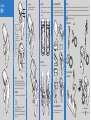1
2
1
2
1
2
7
8
3
5
9
6
11
12
13
15
7
4
10
14
2
1
RECURSOS
RFD8500
Guia Rápido do
INSTALAÇÃO DA BATERIA
Usando o RFD8500
Introdução
1 Compartimento da Antena de RFID
2 Porta USB
3 Botão Liga/Desliga
4 Indicador de Energia/Carregamento
5 Acionador
6 Compartimento/Tampa da Bateria
7 Botões de Liberação da Tampa da Bateria
8 Janela do Capturador de Imagens
(somente unidades do capturador de imagens)
9 Botão Modo
10 Indicador de Modo
11 Contatos do Carregador
12 Indicador de Leitor de RFID/
Decodificação
13 Indicador Bluetooth
14 Botão Bluetooth
15 Bipe
1. Alinhe as três abas na parte inferior da bateria com os três slots no compartimento
da bateria.
2. Pressione a bateria na direção aos três slots e pressione para baixo até que ela
trave no lugar.
Inserir a Bateria
Remover a Bateria
Para remover o computador móvel, pressione os botões de liberação da tampa da
bateria e puxe o computador móvel para trás e para cima.
Inserir o Computador Móvel no RFD8500
Remover o Computador Móvel do RFD8500
Âmbar Piscando = Carga Normal
Indicador do LED de Carregamento
Verde Sólido = Totalmente Carregada
Carregando
ACESSÓRIOS E CARREGAMENTO
Remover a Tampa da Bateria
1. Pressione os dois botões de liberação da tampa da bateria.
2. Deslize para trás e remova a tampa da bateria.
INSTALAÇÃO DE DISPOSITIVOS
Pressione e remova a bateria conforme mostrado.
Cabo de Carregamento CA
Cabo USB
Base com Três Compartimentos
Somente para Carga
INTRODUÇÃO – REMOÇÃO DA TAMPA DA BATERIA
O leitor RFD8500 fornece identificação por radiofrequência (RFID), com
funcionalidade opcional de leitura de código de barras. A unidade pode ser usada
de modo autônomo, ou emparelhada com um dispositivo de host habilitado para
tecnologia sem fio Bluetooth
®
(como um notebook e/ou smartphone).
Para usar o RFD8500 pela primeira vez com um notebook ou dispositivo Android ou
iOS:
- Instale a bateria.
- Carregue o RFD8500.
- Ligue o RFD8500.
- Emparelhe o RFD8500 via Bluetooth com um dispositivo móvel (o RFD8500
também pode ser usado com uma conexão USB).
- Instale o Aplicativo de Demonstração ou o aplicativo do parceiro (Android ou iOS).
- Defina a região e o nível de energia (usando o Aplicativo de Demonstração ou o
aplicativo do parceiro).
Remova a tampa da bateria do RFD8500. Remova a ponta plástica da tampa superior.
Conecte o computador móvel ao acessório de estojo. Conecte o estojo do computador
móvel à tampa da bateria do RFD8500. Deslize a tampa da bateria no RFD8500 até que
trave no lugar. Os botões da tampa da bateria prendem o computador móvel ao RFD8500.
Antes de usar o RFD8500 pela primeira vez, carregue a bateria até que o Indicador de Energia/Carregamento de LED ficar verde. Para carregar o RFD8500, use o cabo Micro USB, o suporte ou o copo
de carregamento. A Base Com Três Compartimentos Somente Para Carregamento pode ser usada para carregar qualquer combinação de dispositivos, incluindo RFD8500, TC55 e um carregador de
bateria duplo.
A porta micro USB no RFD8500 não é destinada para carregamento. A porta micro USB deve ser utilizada somente para transferência de dados e atualização de firmware. Para carregamento
diário, use o suporte do carregador ou as bases de carga.

012345
012345
RFD8500
EVITE POSICIONAR O PULSO EM ÂNGULOS EXTREMOS
Guia Rápido do
DECODIFICAÇÃO IDEAL DE ETIQUETAS RFID
EMPARELHAMENTO
MN002225A02PTBR Revisão A – Novembro de 2019
Para obter mais informações sobre o RFD8500, visite o site da Zebra em:
http://www.zebra.com/RFD8500.
Para a versão mais recente deste guia, traduções, guias de produto relacionados,
visite o site da Zebra em: http://www.zebra.com/support.
Caso haja problemas no equipamento, entre em contato com o Suporte Técnico ou de
Sistemas em seu local de trabalho. Se houver algum problema com o equipamento,
eles entrarão em contato com o suporte da Zebra em: http://www.zebra.com/support.
Para ler a declaração completa da garantia de produtos de hardware da Zebra,
acesse: http://www.zebra.com/warranty.
Zebra Technologies Corporation
Lincolnshire, IL E.U.A.
Leitura de Etiquetas de RFID
Posições Ideais para Leitura
Emparelhamento com um Dispositivo Android
Emparelhamento com um Dispositivo iOS
Uso do Código de Barras Emparelhamento/Localizar Dispositivo
Leitura com o RFD8500 (Somente Unidades de
Capturador de Imagens)
LEITURA
POSTURA IDEAL PARA USAR O LEITOR DE RFID
EVITE ESTENDER O BRAÇO
EXCESSIVAMENTE
EVITE DOBRAR A COLUNA
Postura Corporal Ereta Ideal
Use uma escada
Alterne o uso da mão esquerda
e da mão direita
EVITE TORÇÕES
EXTREMAS DO PULSO
É recomendável fazer intervalos de descanso
e alternar as tarefas
INDICADORES SONOROS E DE LED
Transferência de Dados Via USB
Serviço
Mais Informações Sobre o RFD8500
Garantia
ZEBRA e a cabeça estilizada da Zebra são marcas comerciais da Zebra Technologies Corporation
registradas em várias jurisdições por todo o mundo. Todas as demais marcas registradas são de
propriedade de seus respectivos proprietários. ©2019 Zebra Technologies Corporation e/ou suas
afiliadas. Todos os direitos reservados.
Para emparelhar com um dispositivo Android, como o TC55:
1. Ligue o TC55.
2. Toque no ícone Configurações.
3. Ative o Bluetooth.
4. Toque em Pesquisar Dispositivos para mostrar os dispositivos detectáveis disponíveis.
5. Ligue o RFD8500 e certifique-se de que o Bluetooth esteja ativado. Caso contrário, pressione
o botão Bluetooth no RFD8500 por um segundo para que ele fique detectável. Quando
detectável, o LED do Bluetooth piscará lentamente na cor azul.
6. Toque no RFD8500 na lista de dispositivos detectáveis disponíveis e pressione o acionador
do RFD8500 para emparelhar quando o LED do Bluetooth começar a piscar rapidamente.
7. Saia da tela de configurações do dispositivo TC55 e execute o aplicativo de demonstração
de RFID.
8. No Aplicativo de Demonstração, selecione Configurações > Lista de Leitores e confirme o
número de série do RFD8500 com o qual o emparelhamento é exibido. Selecione-o na lista
de Leitores Disponíveis para conectar o RFD8500 ao TC55.
Para emparelhar com um dispositivo iOS, como iPhone 6:
1. Ligue o dispositivo iOS.
2. Toque no ícone Configurações.
3. Toque em Bluetooth para exibir a tela de configurações do Bluetooth e verifique se está
ativado.
4. Ligue o RFD8500 e certifique-se de que o Bluetooth esteja ativado. Caso contrário,
pressione o botão Bluetooth no RFD8500 por um segundo para que ele fique detectável.
Quando detectável, o LED do Bluetooth piscará lentamente na cor azul.
5. Toque no RFD8500 na lista de dispositivos detectáveis disponíveis e pressione o acionador
do RFD8500 para emparelhar quando o LED do Bluetooth começar a piscar rapidamente.
6. Saia da tela de Configurações do Dispositivo iOS e execute o Aplicativo de Demonstração
de RFID.
7. No Aplicativo de Demonstração, selecione Configurações > Lista de Leitores e confirme o
número de série do RFD8500 com o qual o emparelhamento é exibido. Selecione-o na lista
de Leitores Disponíveis para conectar o RFD8500 ao iPhone.
O Código de Barras Emparelhamento/Localizar Dispositivo aparecerá no compartimento da
antena do RFD8500. Ao emparelhar vários dispositivos RFD8500 com seu dispositivo móvel via
Bluetooth, use o número de série representado pelo código de barras Localizar Dispositivo
para identificar um dispositivo RFD8500 específico emparelhado. O código de barras também
pode ser usado para o emparelhamento. Consulte o Guia do Desenvolvedor de RFID RFD8500
para obter detalhes.
Por padrão, o RFD8500 não está configurado para transferir dados através da porta USB. Use
a página de conexão de Cabo no 123Scan por configurar o USB CDC ou o USB HID para fazer
isso. Note que o modo USB CDC requer o driver CDC da Zebra para Windows, que pode ser
obtido a partir do site de Utilitários do Driver SDK do Leitor de Código de Barras. Para obter
informações detalhadas sobre como transferir dados, consulte o Guia do Usuário do RFD8500,
n/p MN002065AXX
Para ler códigos de barras:
1. Defina o RFD8500 para o modo de código de barras.
2. Aponte o dispositivo para o código de barras.
3. Pressione o acionador na alça.
O LED de leitura/decodificação acende
e emite um bipe para indicar que a
decodificação foi bem-sucedida.
Postura Ideal para Leitura em
Baixa Altura
Postura Ideal para Leitura no Alto
Condição LED de Energia Bipe
Indicador do Estado de Energia (Botão Liga/Desliga)
Bateria fraca (20%)
Âmbar sólido
Nenhum bipe
Bateria muito fraca (10%) Vermelho sólido Bipes curtos repetidos
Suspenso Vermelho sólido, depois desliga Agudo/médio/grave
Carregando
Carregado
Erro no carregamento
Ligar
Amarelo piscando Bipe curto quando o
carregador está conectado
Verde sólido Um bipe
Vermelho piscando rapidamente Três bipes
Verde se a bateria carregar > 20%
Âmbar se a bateria carregar entre
10% e 20%
Vermelho se a bateria carregar
< 10%
Bipes graves/médios/agudos
Indicador de Modo (Botão Modo)
Modo RFID
Modo de código de barras
Desligado
Verde sólido
Bipe alto e curto de
confirmação
Bipe alto e curto de
confirmação
Indicador de Leitor de RFID/Decodificação
Boa decodificação
Erro de transmissão
Boa leitura de RFID
Erro de RFID
Outra mensagem de erro
Verde sólido
Âmbar sólido por 2 segundos
Verde sólido (para cada leitor)
Âmbar
Vermelho sólido
Bipe curto e grave
Nenhum bipe para RFID/4 bipes
para leitura
Bipe médio curto
Nenhum bipe
Nenhum bipe
Indicador de Bluetooth (Botão BT)
BT desligado
BT ligado/não conectado
Bluetooth detectável
BT ligado/em emparelhamento
Aplicativo BT conectado
BT fora de alcance
Desligado
Piscando devagar
Piscando em velocidade média
Piscando rapidamente
Azul sólido
Piscando devagar
Nenhum bipe
Nenhum bipe
Nenhum bipe
Nenhum bipe
Bipes curtos grave/agudo
Bipes curtos agudo/grave
CERTO
ERRADO
-
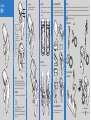 1
1
-
 2
2